随着互联网的发展,各大软件的新版本不断推出,ps近几年的版本也推出了3D功能,可以轻松制作三维模型。这一期我们就来分享一下ps怎么做3D易拉罐。以下是细节。
ps怎么制作3D立体易拉罐模型?
(1)准备素材图片
如果想用ps软件制作三维易拉罐模型,需要先准备好制作易拉罐的材料。你可以在网上下载一个易拉罐的包装图,然后准备一个易拉罐顶部标签的图。

(2)创建易拉罐模型
启动ps软件,点击菜单栏中的“文件”选项,然后点击“新建”命令,新建一个画布。
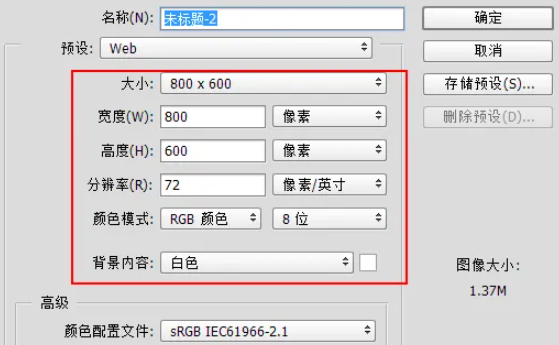
然后在菜单栏中点击“3D”选项,在弹出的3D选项菜单中点击“从图层新建网格”选项,在扩展栏中点击“网格预设”选项,再点击“苏打水”选项。然后会在ps软件中自动创建易拉罐的3D模型。
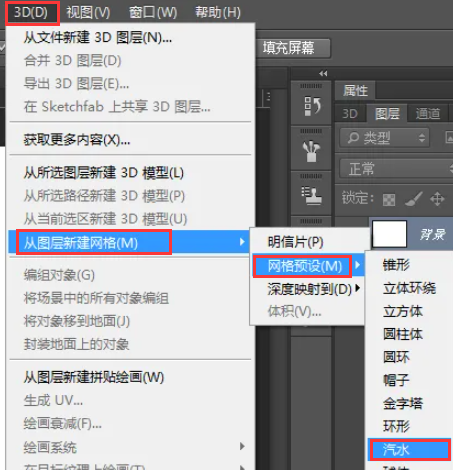
(3)添加材质
在图层面板中点击“soda”图层,在扩展栏中点击“标签材质”选项,在文件选择窗口中点击准备好的易拉罐贴图,然后易拉罐侧面的贴图就添加好了。
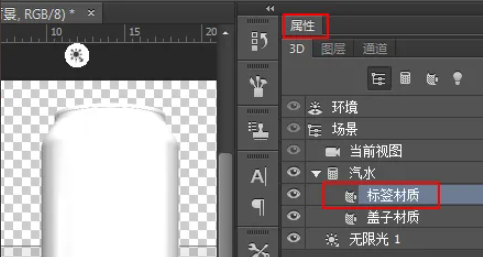
继续点击“盖料”选项,按照之前的方法在易拉罐顶部添加好的材料。


以上是古风插画网编辑分享的“ps如何制作3D立体易拉罐模型”。Ps制作立体易拉罐教程!“相关内容。希望以上内容能对各位朋友有所帮助。下次见~







评论0